Erro de gerenciamento de memória de tela azul do Windows 10 | Fixo
Publicados: 2021-11-07Se você também está se perguntando como corrigir o erro de gerenciamento de memória da tela azul do Windows 10, este artigo tem a solução perfeita para o problema.
O gerenciamento de memória, assim como seu nome, é uma função do Windows 10 e de outros sistemas operacionais que permite gerenciar a memória do seu PC. Isso significa que a ferramenta fica de olho em como qualquer programa está usando a memória do seu PC.
A ferramenta pode até liberar memória quando algum processo estiver ocupando muito espaço de armazenamento. Embora a função possa gerenciar o consumo de memória, às vezes também causa erros.
Os erros de gerenciamento de memória do Windows 10 são causados devido a alguns problemas de software ou hardware, vírus, malware, placas de vídeo ou cartões de memória danificados, arquivos ausentes ou corrompidos, etc.
Se você também está enfrentando esses problemas e se perguntando como corrigir o erro de gerenciamento de memória de tela azul durante a inicialização do PC, você pode obter a ajuda das correções fáceis listadas neste artigo. Como o motivo por trás desses erros pode ser mais de um, uma ou mais dessas soluções funcionarão para corrigir o problema para você.
Como corrigir o erro de gerenciamento de memória de tela azul do Windows 10?
Nas próximas seções deste artigo, abordamos algumas das melhores maneiras de corrigir o erro de gerenciamento de memória de tela azul no Windows 10 e em outros sistemas operacionais. Para sua facilidade e resolução mais rápida, recomendamos que você reveja e implante essas correções simultaneamente até que o problema seja resolvido.
Correção 1: verifique o sistema com o Verificador de arquivos do sistema (SFC)
A primeira e melhor solução para corrigir o erro de gerenciamento de memória do Windows 10 é executar a verificação do Verificador de arquivos do sistema em seu sistema. Assim como seu nome, a principal função da verificação do System File Checker (SFC) é verificar a integridade dos arquivos do sistema. Se algum arquivo do sistema estiver corrompido ou ausente do PC, esta verificação pode ajudá-lo.
Siga as etapas explicadas abaixo para corrigir o erro de gerenciamento de memória de tela azul com SFC:
- Procure a ferramenta de prompt de comando e execute-a como Administrador .

- Digite o seguinte comando e pressione a tecla Enter .
sfc / scannow Aguarde a conclusão do processo e aplique todas as correções listadas no resultado.
Reinicie o PC depois para executar seu sistema sem problemas.
Leia também: Erro de tempo limite do relógio Watchdog no Windows 10 [Guia Completo]
Correção 2: reinicie agora e verifique se há problemas
Se o método acima não funcionar, você pode obter a ajuda da ferramenta Windows Memory Diagnostic para corrigir o erro de gerenciamento de memória do Windows 10. Este utilitário verifica seu sistema em busca de erros relacionados à memória e os corrige para você. Obtenha a ajuda das etapas listadas abaixo para obter precisão:
- Clique na barra de pesquisa, digite Windows Diagnostic Tool e pressione Enter .
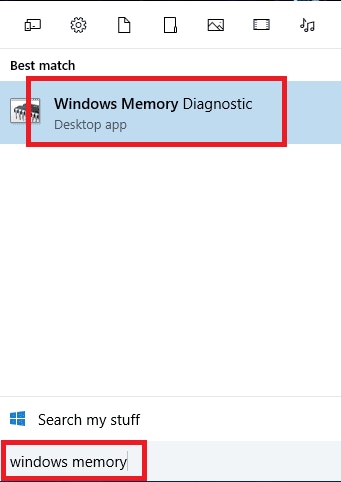
- Um pop-up do Windows aparecerá, clique em Reiniciar agora e verifique se há problemas.
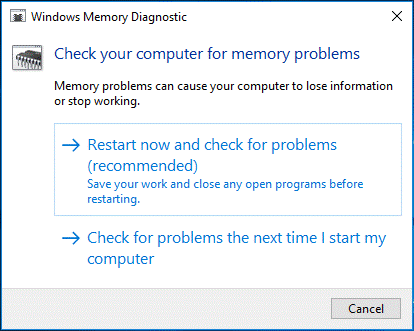
- Antes que o PC reinicie, o utilitário verificará e corrigirá todos os eros de armazenamento permanentemente.
Este método corrigirá o erro de gerenciamento de memória da tela azul permanentemente. Se não, vá para o próximo método.
Correção 3: atualize o driver gráfico automaticamente com o Bit Driver Updater
Se você ainda estiver vendo a mensagem de erro de gerenciamento de memória do Windows 10, precisará atualizar os gráficos e outros drivers do sistema em seu PC com Windows. Embora existam maneiras manuais de fazer isso, recomendamos a automática aqui para sua facilidade.
Você deve ter a ajuda do Bit Driver Updater para atualizar todos os seus drivers gráficos no Windows PC. Por que recomendamos esta ferramenta é porque é um dos melhores atualizadores de driver com opções de backup e restauração de driver.
Além disso, a ferramenta permite downloads acelerados para fornecer atualizações rápidas em alguns minutos. E isso não é tudo, existem muitos outros recursos no Bit Driver Updater que facilitarão o trabalho para você.

Aqui está o que você precisa fazer para atualizar os drivers com o Bit Driver Updater e responder como corrigir o erro de gerenciamento de memória da tela azul:
- Baixe e instale o Bit Driver Updater com um único clique pressionando o botão abaixo:
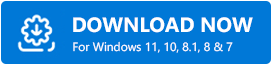
- Após a instalação, execute o programa e deixe-o verificar profundamente o sistema em busca de drivers desatualizados.
- Quando a ferramenta listar os drivers, clique no botão Atualizar tudo para obter as atualizações mais recentes.
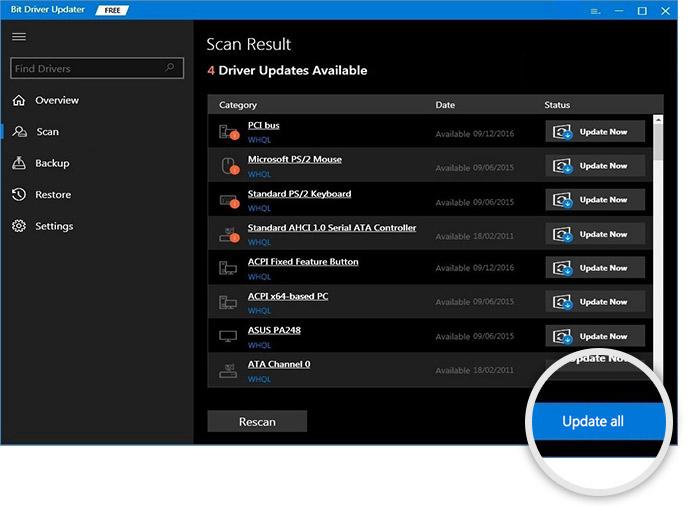
- Aguarde a instalação de todos os drivers e reinicie o PC.
Quando você reiniciar o PC, ele se livrará do erro de gerenciamento de memória da tela azul e executará o PC sem problemas.
Leia também: Como corrigir o erro BSOD da exceção de serviço do sistema no Windows 10
Correção 4: verifique se há malware e vírus no sistema
O ataque de vírus ou malware é um dos motivos mais comuns por trás do erro de gerenciamento de memória do Windows 10. Se for esse o caso, você precisará verificar o sistema em busca de tais intrusos e removê-los.
Se você tiver algum antivírus e antivírus de terceiros, recomendamos que você os use. Você também pode obter a ajuda do Windows Defender se não possuir ou usar um defensor de terceiros para facilitar. Execute o utilitário de proteção, verifique o sistema em busca de malware ou vírus e livre-se do erro de gerenciamento de memória de tela azul de uma vez por todas.
Correção 5: use o utilitário de limpeza de disco para liberar espaço
Arquivos temporários e outros desnecessários são acumulados e causam o erro de gerenciamento de memória do Windows 10. Se esta é a razão por trás desse problema, você pode obter a ajuda da Limpeza de disco para liberar a memória e remover esses arquivos. Veja como:
- Procure o utilitário Limpeza de disco e inicie-o.
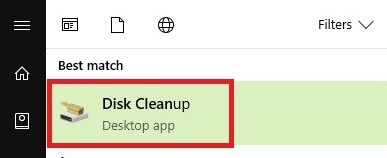
- Clique na opção Limpar arquivos do sistema .
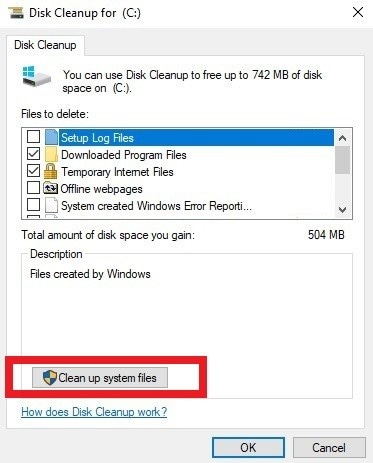
- Agora selecione todos os arquivos que deseja excluir e clique em Ok .
Quando o processo estiver concluído, feche o aplicativo e reinicie o PC para corrigir o erro de gerenciamento de memória da tela azul.
Leia também: 18 melhores softwares gratuitos de limpeza de PC para Windows 10, 8, 7 em 2021
Correção 6: Atualize o Windows
Se os métodos listados acima não responderem à questão de como corrigir o erro de gerenciamento de memória da tela azul, tente atualizar o sistema operacional Windows. Erros de gerenciamento de memória podem ocorrer devido a alguns bugs no sistema. A nova atualização para o Windows conterá a correção deste bug. Portanto, sugerimos que você siga estas etapas para atualizar o Windows 10:
- Na barra de tarefas, procure por Verificar atualizações
- Aguarde enquanto o Windows carrega e clique em Verificar atualizações .
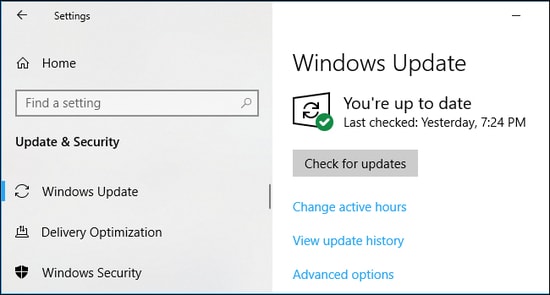
- Agora, baixe e instale todas as atualizações disponíveis.
- Após a conclusão da atualização, reinicie o sistema.
Agora você não enfrentará mais o erro de gerenciamento de memória do Windows 10 no seu PC.
Correção 7: verifique se há erros no disco
O último método para corrigir o erro de gerenciamento de memória do Windows 10 é verificar se há erros no disco. Você pode fazer isso com a ajuda de um comando no utilitário Prompt de Comando. Siga estas etapas para verificar o disco e corrigir o problema:
- Use as etapas listadas acima para executar o prompt de comando como administrador .

- Digite este comando e, em seguida, pressione a tecla Enter .
chkdsk C: /f O comando detectará todos os erros relacionados à unidade do sistema e os listará.
Você deve tentar correções individuais para todos os problemas que parecem corrigir o erro de gerenciamento de memória da tela azul.
Leia também: 7 melhores softwares de gerenciamento de disco para Windows 10/8/7
Erro de gerenciamento de memória do Windows 10 corrigido com sucesso
Com a ajuda de todas as soluções fáceis listadas acima, você pode se livrar do erro de gerenciamento de memória da tela azul do Windows 10. Uma ou mais dessas correções ajudarão você a se livrar do problema.
Para facilidade de acesso e resolução rápida, você deve seguir estas soluções passo a passo. No entanto, você também pode começar usando o Bit Driver Updater para atualizar os drivers em seu PC. A atualização dos drivers não apenas resolve o sistema e outros problemas, mas também melhora o desempenho geral do sistema.
Não há mal nenhum em baixar e usar o Bit Driver Updater, mas tem vários benefícios.
Se você tiver alguma dúvida relacionada a como corrigir o erro de gerenciamento de memória da tela azul, pergunte nos comentários. Retornaremos o mais breve possível. Para obter mais atualizações e blogs interessantes, assine a newsletter do Techpout Blog agora!
